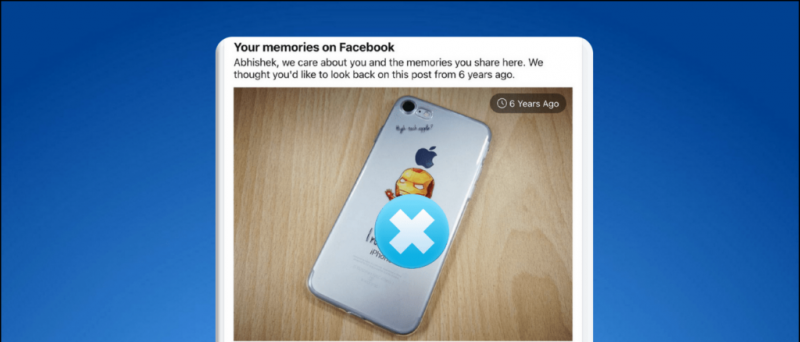Google Chrome es el Usain Bolt de la navegación por Internet, por lo que es evidente que muchos usuarios de todo el mundo lo utilizan como navegador predeterminado. Dicho esto, a veces se vuelve lento y nos dificulta la vida. Los usuarios de Chrome históricamente han notado que consume muchos recursos de la CPU y hace que todo el sistema se ralentice. De hecho, sucede con todos los navegadores, pero como usamos Chrome la mayoría de las veces, creemos que es más propenso a fallas aleatorias. Sin embargo, se puede arreglar hasta cierto punto si seguimos algunas técnicas.
Ver también: Puede ejecutar aplicaciones de Android en Google Chrome y aquí hay algunas que debe probar
Actualiza Chrome a su última versión.
Google trae toneladas de mejoras como rendimiento mejorado, nuevas funciones de seguridad, mejor optimización, etc., con cada nueva versión de Chrome. Así que asegúrese de estar utilizando la última versión de Chrome. Al mismo tiempo, evite usar la versión Beta ya que no es confiable ni estable.
Para actualizar Chrome a la última versión, haga clic en el botón ubicado en la esquina superior derecha. Ahora, haga clic en 'Acerca de' para ver si el navegador está actualizado a la última versión.
Deshabilitar complementos que se usan con poca frecuencia
Un complemento es un componente de software que agrega funcionalidades a un navegador, como ver animaciones Flash o documentos PDF. Pero demasiados complementos pueden ralentizar su navegador. Es posible que haya instalado un complemento para un propósito particular que rara vez usa. Por lo tanto, es mejor deshabilitar los complementos no deseados para que la navegación sea más fluida. Para deshabilitar los complementos, ingrese 'chrome: // complementos' o 'about: // complementos' en la URL o puede seguir los pasos a continuación:
como recuperar las tarjetas de google
Configuración> Mostrar configuración avanzada> Configuración de contenido> Complementos> Administrar excepciones
Aterrizará en la página de abajo donde puede habilitar o deshabilitar complementos según sus requisitos. 
Deshabilitar Javascript para páginas grandes
Muchos sitios web utilizan Javascript para hacer que la página web sea más dinámica. Al mismo tiempo, ejecutar una página web con javascript extenso puede consumir una gran cantidad de recursos del navegador y, finalmente, ralentizarlo. Por ejemplo, si solo desea leer noticias en la página web de TOI pero no desea ver ningún contenido de video, puede bloquear Javascript en TOI. Esto también hará que la página se cargue más rápido.
Cómo deshabilitar Javascript:
Configuración> Mostrar configuración avanzada> Configuración de contenido> Javascript> Administrar excepción> Agregar el nombre del sitio> bloquear.
Deshabilitar extensiones innecesarias
Las extensiones son muy útiles y facilitan la navegación. Muchos de nosotros terminamos instalando muchas extensiones que usamos ocasionalmente. Estas extensiones agregan hinchazón al navegador y algunas de ellas se ejecutan continuamente en segundo plano. Puede eliminarlos por completo o deshabilitarlos temporalmente.
Para eliminar completamente:
Configuración> Extensiones> haga clic en el icono de cubo de basura
Para deshabilitar temporalmente:
Configuración> Extensiones> desmarque la casilla de habilitar
Borrar caché, archivos temporales e historial:
El caché, el historial y los archivos temporales agregan carga a Chrome, por lo que borrarlos aumentará el rendimiento. Puede ir manualmente a la configuración y borrarlos o usar “ Limpiador C “ aplicación para realizar todas las acciones en un solo clic.
cómo cambiar el sonido de notificación en galaxy s7
Desactivar la captación previa en segundo plano
La función de búsqueda previa almacenará en caché las páginas que están vinculadas en la página web que está utilizando actualmente. Esto permite que la página se cargue un poco más rápido al acceder a ella. Pero existe una alta probabilidad de que nunca visite la página almacenada en caché que está almacenada en la memoria. Es posible que no use una memoria significativa, pero si es un usuario pesado, seguramente agregará carga en el navegador.
Para desactivar la captación previa:
Configuración> mostrar configuración avanzada> privacidad> desmarque la tercera casilla
Arnés de banderas cromadas:
loschrome: // banderasagregar funcionalidad a Chrome, pero el desarrollo de estas características aún se encuentra en una etapa incipiente. Puede esperar que estas funciones se implementen en las próximas versiones estables de Chrome. Sin embargo, aún puede usarlos en su beneficio, pero se recomienda la discreción del usuario.
Indicadores de Chrome que hacen que Chrome sea más rápido:
Subprocesos ráster : Abierto chrome: // flags / # num-raster-threads y cambie el valor predeterminado a 4. Hará que la imagen sea más rápida.
Características experimentales del lienzo: Abierto chrome: // flags / # enable-experimental-canvas-features y haga clic en el botón Habilitar. ayuda a Chrome a utilizar lienzos opacos para mejorar el rendimiento.
Caché simple para Http: Abierto chrome: // flags / # enable-simple-cache-backend y seleccione 'habilitar' en la lista desplegable. Al hacerlo, Chrome utiliza un sistema de caché avanzado.
Desplazamiento suave : Abierto chrome: // flags / # desplazamiento suave y seleccione 'habilitado' en la lista desplegable. Esto hace que el desplazamiento en páginas web grandes sea más fluido.
Extensiones que amplifican el rendimiento de Chrome:
Algunas extensiones están diseñadas para agilizar la navegación en Chrome. Añaden funcionalidades que no están presentes en Chrome.
mejor navegador: para Chrome: agrega funciones como el desplazamiento automático para cargar automáticamente la página siguiente, el botón para volver al principio, el panel de búsqueda flotante, un botón con una cruz (X) en el formulario de búsqueda para eliminar fácilmente las palabras clave y un favicon del sitio web junto al Resultados de la búsqueda.
Impulso web : Esta extensión aplica técnicas inteligentes de almacenamiento en caché (que no están en el navegador de forma predeterminada) y bloquea las cosas que no necesita
 Entonces, si su Chrome es lento, siga los pasos anteriores para mejorar su rendimiento.
Entonces, si su Chrome es lento, siga los pasos anteriores para mejorar su rendimiento.